Cadence152安装说明Word格式文档下载.docx
《Cadence152安装说明Word格式文档下载.docx》由会员分享,可在线阅读,更多相关《Cadence152安装说明Word格式文档下载.docx(10页珍藏版)》请在冰豆网上搜索。
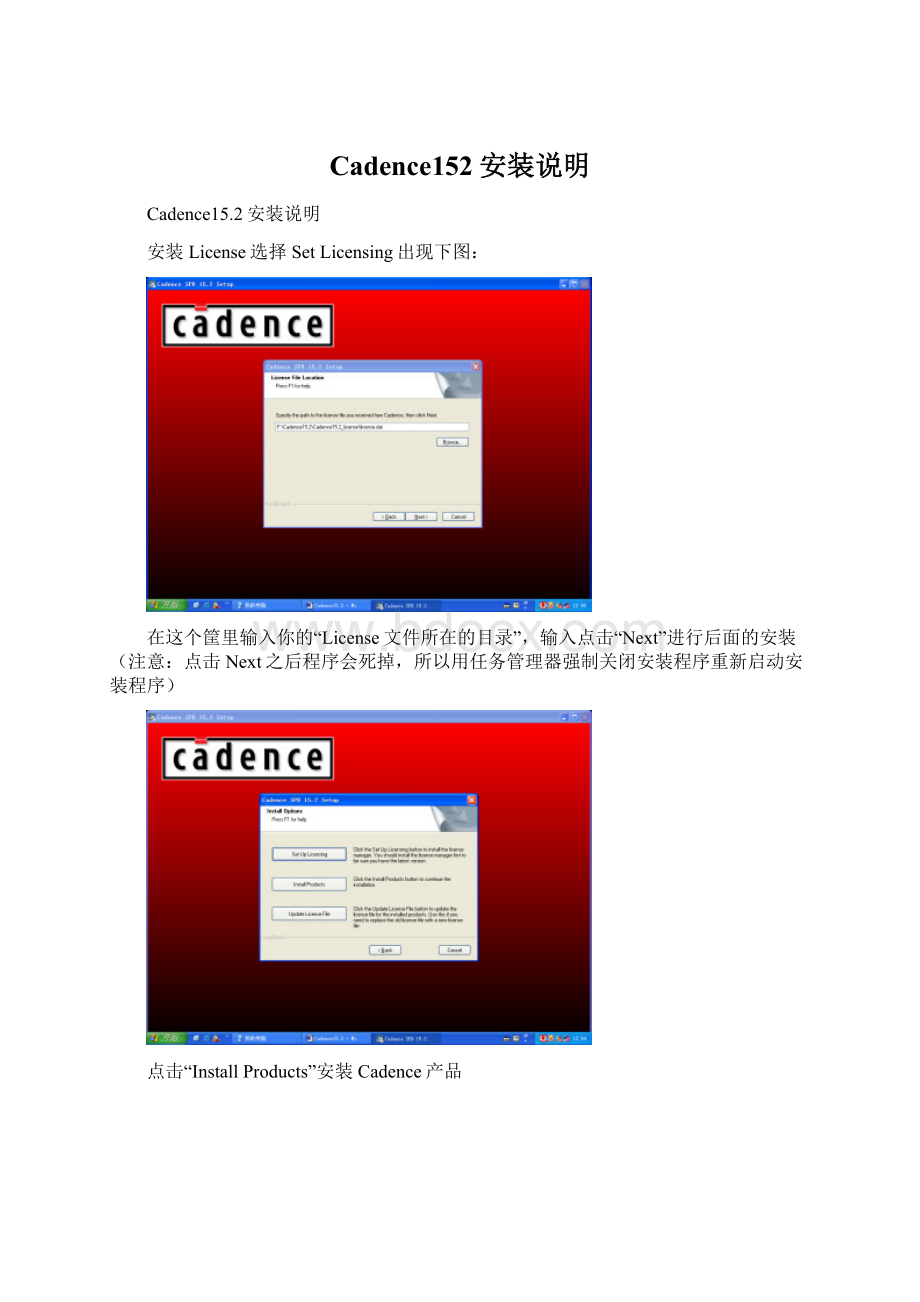
在这个筐里输入你的“License文件所在的目录”,输入点击“Next”进行后面的安装(注意:
点击Next之后程序会死掉,所以用任务管理器强制关闭安装程序重新启动安装程序)
点击“InstallProducts”安装Cadence产品
关闭病毒防火墙完成点击“确定”
点击“Next”进行下一步
这一步是输入你的“用户名”和“公司名”输入完成点击Next进行下一步!
确认用户信息,点击“Yes”进行下一步!
这里是输入“刚才License文件”的所在目录完成点击Next进行下一步!
这里是程序安装所在目录(你也可以自定义目录)完成点击“Next”
选择你要安装的产品,这里我们选择安装“如图”(也可根据自己需要的工具进行安装,选这个是PCB设计)
出现一个“IntelliCAD”软件安装点击“是”安装,这里我们点击“否”(如果你需要这个软件也可以安装)
这里直接点击“Next”进行下一步!
这里确认在开始菜单里创建程序组名,直接点击“Next”进行下一步(也可自定义组名)
确认安装Cadence产品的选项,直接点击“Next”进行下一步!
开始安装程序
插入第二张光盘点击“OK”继续安装!
快完时有两个询问窗口弹出直接点击“是”
还有个窗口直接点击“Next”
点击“Finish”完成安装!
接下来我们就要设置环境变量了!
如果要用pcbenv的快捷键就把“HOME_E:
\PSD_Data”变量给删除掉!
重新启动Allegro之后就会在C:
\DocumentsandSettings\用户名\pcbenv建立,只要把设好快捷键的文件拷贝到这里就可以用了!
!
再在用户变量里新建一个变量(变量:
CD_LIC_FILE值:
就是指定刚才安装license文件的目录,别忘了目录后面把文件名给加上:
license.dat)这样就可以使用Cadence15.1和Cadence15.2了
这样就可以切换使用两个版本的Allegro
哦….差点忘了!
如果要使用哪个版本就在系统变量里更改CDSROOTC:
\Cadence\psd_15.1
CDSROOTC:
\Cadence\spb_15.2(这是程序的安装目录)